Voando Online na IVAO
Posted by Duff | Posted in Exclusivo , Tutorial , Utilitários
Nessa edição, partiremos do pressuposto que você já tenha efetuado o seu cadastro na Ivao. Caso contrário, faça-o através deste link A primeira coisa a se fazer é baixar o Ivap, programa que conecta o Flight Simulator à rede da Ivao. Para usuários do Flight Simulator 2004, baixe o IvapV1 Instale normalmente, como você faria com qualquer outro programa. Após a instalação, o utilitário do MTL irá aparecer. No MTL você tem 3 opções: Pessoalmente, prefiro selecionar as texturas que acho necessárias. Economiza tempo para baixar e instalar. Após escolher um dos métodos acima, clique em “Download” no final da página e selecione um local para baixar (mirror). Após baixar tds as texturas, ele irá abrir uma janela do DOS, onde irá indexar todas elas para o seu Flight. Isso é normal, não feche a janela, ele fecha automaticamente. Agora, vá no Menu iniciar/Ivao/Ivap e abra Ivap-Configuration. Essa é a configuração do Ivap, aonde você mudará para deixar a seu gosto e estilo de voar na rede. Aba General: A opção: “Sound Alerts” notifica você por áudio sempre que uma mensagem for recebida no seu Ivap, seja ela na Unicom ou de algum controlador online. Na parte: Visual Styles / Skin, você poderá customizar a aparência do seu Ivap. Na parte do FSUIPC, recomendo você selecionar ambas as opções. Ela fará com que você veja tráfegos no painel da aeronave, ao invés do Ivap. O resto é auto-explicativo e recomendo deixar as opções nativas ativadas. Aba Multiplayer: Isso faz com que você desabilite que as mensagens enviadas, apareçam no chat do Flight, em uma tela verdade. Imagine você em um aeroporto lotado, com muitas pessoas voando, isso irá atrapalhar. Em Multiplayer Tuning selecione a opção “Enable movement smoothing”. Isso fará com que o movimento das aeronaves fique mais suave. Se você tiver uma internet lenta (56k) e um PC modesto, desabilite essa opção e também selecione a opção “Framerate Friendly mode” As outras opções seguem nativas. Aba Weather & Time: Se você usar programas de clima, como o Active Sky, aconselho também a desativar a opção “Weather Active”, assim o clima do ivap não entrará em conflito com outros. Feito, isso, pode dar OK no Ivap Configuration e abra o Flight Simulator. A primeira, e dica mais importante que posso dar para os novos pilotos virtuais: Nunca, jamais, em hipótese alguma, conecte na pista de um aeroporto. Selecione aonde quer voar (também não recomendo voar em São Paulo e Rio de Janeiro se você for iniciante não só na Ivao, mas se não souber voar também. Comece em aeroportos pequenos, com aeronaves pequenas e vá progredindo), e selecione uma posição no pátio. Nesse caso, usaremos o aeroporto de Londrina/SBLO, na posição GATE3 – GATE SMALL Voaremos com o Cessna 172 padrão do Flight. No menu do Flight, vá em Ivao e clique em “Start Ivap” Aguarde ele abrir o multiplayer e ajustar o horário do seu Flight se necessário. Terminado, uma tela verde irá mostrar “Ivao has joined the session” Essa é a interface básica do Ivap. Poderá diferir caso você tenha escolhido uma skin diferente nas configurações. Algumas explicações a respeito dela: Nota: O transponder só deverá ser acionado em TA/RA, quando você ingressar na pista para decolagem, ou quando o controlador lhe der autorização para decolagem. Ele é desligado após o pouso, antes de livrar a pista ativa. Nota: Só acione identificação quando for autorizado por um controle. Não use esse modo para chamar a atenção de algum controlador que esqueceu contato contigo. Para saber mais sobre o transponder, leia esse manual da Ivao Brasil Certifique-se de que não se encontre na pista do aeroporto e clique para conectar. Na janela que se abriu, você deverá infomar: Não mexa na porta para uso, deixe a padrão e clique em Connect, você ouvirá um som de conexão. Na janela principal do Ivap, clique no botão que indica “Main”, Nessa tela, encontra-se a parte de rádio e coordenação. Ela mostrará as duas frequências ativas e o texto de coordenação da unicom, ou do controlador ativo. Por padrão, a frequência ativa já está conectada na Unicom (frequência 122.80) Agora clique em Acars. Essa tela mostrará todas as informações que auxiliarão o seu voo. Plano de Voo: Supomos um voo de Londrina para Curitiba, alternando em Bacacheri, regras de voo visuais pela aerovia UW19, com um Cessna 172, prefixo PP-FLT. Essa é uma explicação básica sobre preenchimento de plano de voo. Aconselho a leitura dos manuais disponíveis na Ivao Brasil, para uma melhor compreensão sobre o preenchimento, assim como regras de fonia e etc. PushBack: Esse é o utilitário de pushback do Ivap. É 100% aconselhado e bem melhor que o “shift+p” do Flight, ou qualquer outro programa de pushback. Ele é bem auto-explicativo, selecione o lado para qual quer que a cauda da aeronave puxe. Certifique-se de que o parking break esteja solto e aperte o botão “pushback”. Quando achar que está na hora da curva, aperte “start turn” e aguarde. TCAS: Mas vamos lá, o TCAS serve para mostrar tráfegos próximos até 40nm de você. Para faze-lo funcionar: Dica: no lado superior direito, deixa em ALL, assim você verá tráfegos acima ou abaixo da sua altitude atual de voo. O Ivap possui uma série de comandos para facilitar a vida do comandante virtual, assim como simplificar a comunicação particular ou a coordenação pela unicom. Todos os comandos aqui descritos podem ser encontrados no manual do Ivap, portanto, listarei apenas os mais importantes e de maior uso. Você poderá ver mais códigos no manual do Ivap, que foi instalado com o mesmo. Poderia escrever um livro aqui sobre os métodos de coordenação na Unicom, mas o pessoal da Ivao Brasil ja fez essa bondade e montaram um manual muito interessante sobre isso. Verifique aqui. Dicas: A dica que darei a seguir é mais pessoal do que obrigatória. Erros comuns na Unicom: OBS: A coordenação por texto na unicom é OBRIGATÓRIA, a por voz, no canal do Team Speak é opcional. Porque? Lembre-se: Na Unicom encontram-se pessoas, que assim como você, querem voar com o melhor grau de realismo possível. Portanto, trate-as como gostaria que fosse tratado, com cordialidade e acima de tudo, respeito e educação By:Duff Agradecimentos:http://flightlife.wordpress.comVoando Online na Ivao:
Download do Ivap:
Para usuários do Flight Simulator X, baixe o IvapV2MTL:
O MTL é uma biblioteca que contem aeronaves que irão representar o tráfego online de outros pilotos que estiverem conectados próximos a você.Ivap Configuration:

Desabilite a opção: “shutdown TeamSpeak when User Interface closes”. Isso fará com que o TeamSpeak não feche junto com o Ivap quando você finalizar o Flight Simulator.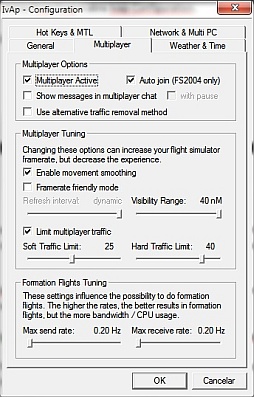
Aconselho desabilitar a opção: “Show messages in multiplayer chat”.
Selecione Sync flightsim time and system time (on startup), para que o seu ivap carregue a hora certa para o seu Flight Simulator.Conhecendo o IVAP e Conectando pela primeira vez:
Iniciando o Ivap:
Preenchimento do Plano de Voo:

O TCAS do ivap é muito útil para aeronaves que não possuam esse equipamento. Em aeronaves da PMDG, PSS, LevelD, Wilco e etc, você poderá utilizar o próprio painel do avião para usar o tcas. Se você configurou o Ivap como ensinamos, poderá ver os tráfegos e etc pelo próprio painel.Comunicação por texto usando o Ivap:
Coordenação na Unicom:
Antes do início da coordenação na unicom, costumo colocar o aeroporto em que estou saindo ou chegando, pois facilita para o tráfego local identificar a mensagem.
Pois todos que estão conectados na Ivao recebem as mensagens de texto automaticamente, porem, nem todos entram no canal da Unicom no TeamSpeak para coordenar.







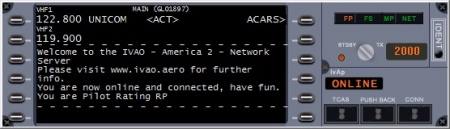
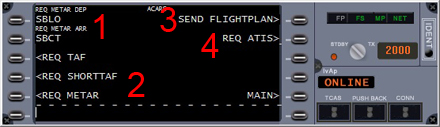
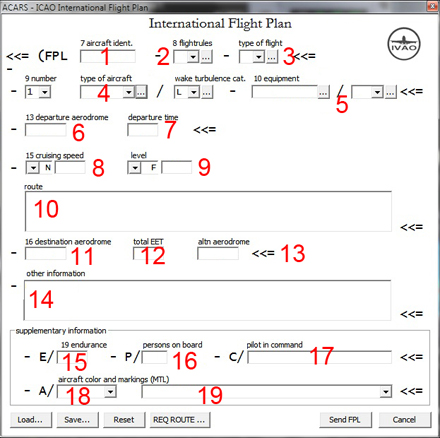
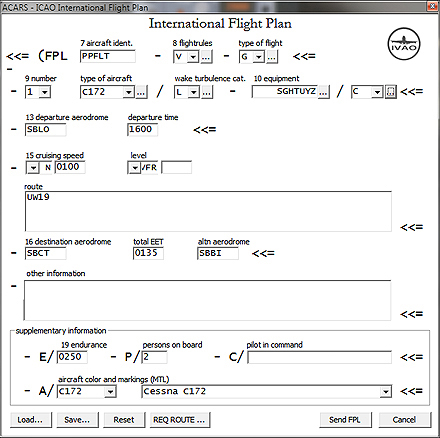

Agradeço por postar nosso tutorial e dar os devidos créditos!
Isso ajuda MUITO!! Parabéns.